PDF 技術自首次出現以來一直是一流且極其有用的,PDF文件格式是保護和儲存內容的最簡單、最安全的方法。由於 PDF 文件可以跨平台訪問,因此您需要下載額外的工具才能在您使用的每個裝置上閱讀或編輯內容。
PDF 頁面編輯器可讓您自由地新增、刪除、旋轉 PDF 檔案的頁面,在本文中,我們將討論 5 個最佳的 PDF 頁面編輯器及其頁面管理功能,以便您可以輕鬆選擇其中任何一個。
4 個最佳 PDF 頁面編輯器(包含 AI 工具)
有多種 PDF 頁面編輯器可以提高您的工作效率,我們從頂級PDF 編輯器中挑選了一些。
1. UPDF - 最好的 AI 整合的 PDF 頁面編輯器,躋身前 5 名
UPDF是 PDF 頁面編輯器之一,可為您提供多種功能。 UPDF不僅僅是一個普通的PDF閱讀器,還提供了許多其他功能,包括文字插入、註釋、標記、圖像編輯、頁面旋轉、新增或刪除頁面等等。
使用 UPDF 釋放 PDF 頁面編輯的全部潛力,以無與倫比的價格提供無縫體驗。立即行動,把握機會購買並下載 UPDF,親身體驗其強大功能。
Windows • macOS • iOS • Android 100% 安全性

UPDF 可在多個平台上使用,即 macOS 和 Windows。您也可以在 AppStore 和 Google Playstore 下載其行動應用程式。
UPDF頁面編輯器的特點:
- 旋轉頁面:不用擔心方向問題。 UPDF 允許您從左到右旋轉 PDF 頁面,反之亦然。
- 快速新增/刪除頁面: UPDF 讓您可以靈活地快速變更 PDF。只需單擊即可快速新增或刪除 PDF 中不需要的頁面。
- 重新排列/重新排序 PDF:在重新排序條件中苦苦掙扎?對於 UPDF,它只是透過將縮圖拖放到新位置來處理物件。
- 提取頁面:您可以從特定 PDF 文件中提取任何頁面或頁面集。
- 替換頁面:就像從 PDF 中提取頁面一樣。您也可以用其他頁面取代頁面。
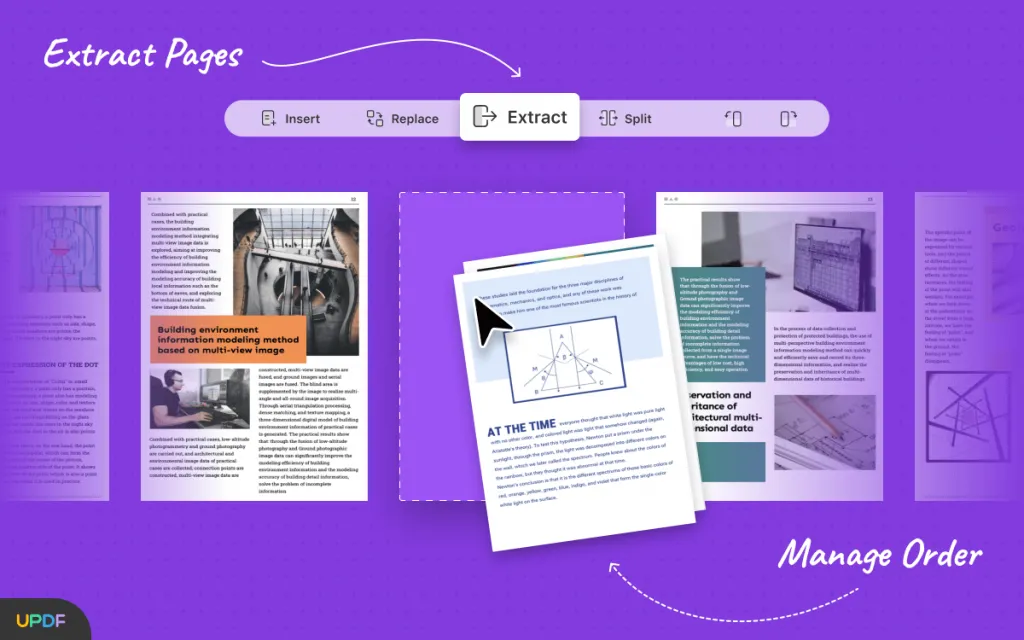
有關如何在 Windows 上組織 PDF 頁面的影片教學
查看上面的視頻,了解如何使用 UPDF 編輯/組織 PDF 頁面的詳細步驟,然後下載試用。
Windows • macOS • iOS • Android 100% 安全性
2. Adobe Acrobat Pro DC
Adobe Acrobat DC 是 PDF 頁面編輯器的另一個很好的例子。事實上,PDF 技術是 Adobe Inc. 發明的。 Adobe 在 PDF 方面擁有悠久的歷史,但在這裡我們將討論其頁面管理功能。
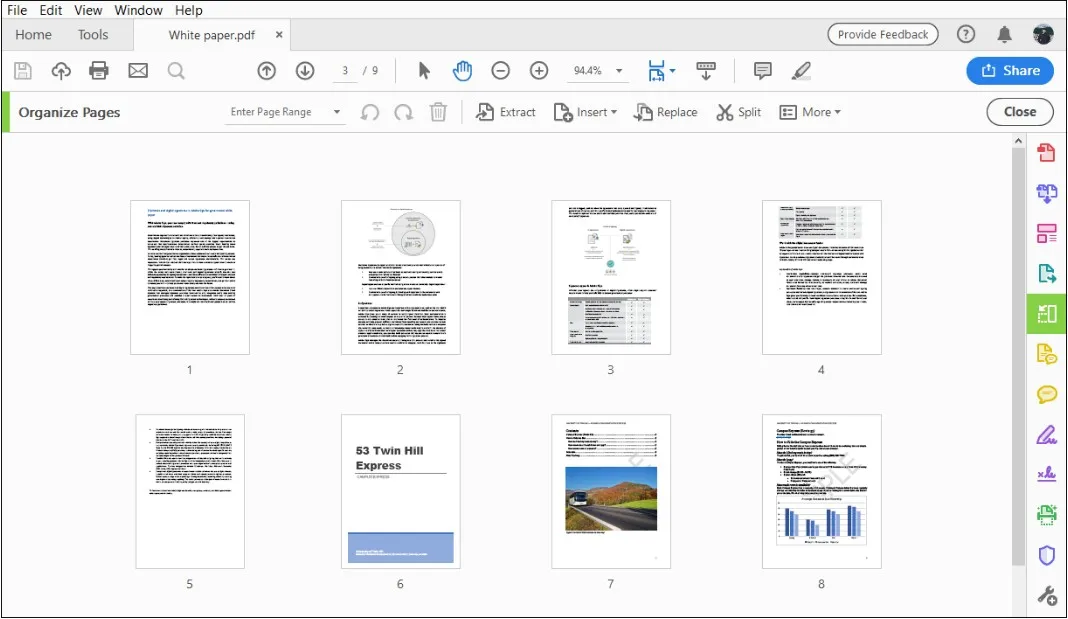
Adobe Acrobat 具有許多出色的功能,例如編輯、建立、登入、雲端支援、掃描、表單等。
Adobe Acrobat Pro DC 的功能:
- 排列頁面:排列 PDF 頁面,使其看起來更易於理解和專業。 Adobe Acrobat Pro DC 為您提供了可以排列單一或多個 PDF 的功能。您所需要的只是拖放頁面的縮圖並根據您的需求放置它們。
- 重新排序頁面:合併多個文件時面臨複雜情況,例如重複和雜亂的頁面。在 Adobe Acrobat Pro DC 中,您可以使用頁面管理工具快速刪除、重新排序和組織 PDF檔案。
- 插入文件:使用 Adobe Acrobat DC 插入文件以合併多個文件非常容易。您只需拖曳另一個文件並將新文件放入縮圖視圖中即可。
- 刪除頁面:您可以使用管理工具功能中的「刪除頁面」選項刪除不需要的頁面。
3.Nitro Pro
在了解 Nitro Pro 之前,我們先告訴您 Nitro Pro 僅適用於 Windows 作業系統。 Nitro Pro 有兩個不同的版本,分別是個人版和商業版。 Nitro Pro 可能是 PDF 檔案頁面編輯器的最佳選擇。 Nitro Pro 具有編輯、創建、審查、管理等功能。 Nitro Pro 也支援雲端整合以打造協作環境。

硝基專業版的特點
- 合併: Nitro Pro 確實支援將多個PDF文件合併為一個的功能。只要您的系統上安裝了 Nitro Pro,您就可以將任何檔案合併為 PDF。 Nitro Pro 首先將這些檔案轉換為特定格式,然後將它們組合在一起。
- 組織頁面: Nitro Pro 還可以靈活地更改 PDF 文件的佈局並根據您的需求進行修改。
- 重新排序:您也可以使用「頁面」窗格重新排序 PDF 頁面。只需將物件拖放到所需位置即可。
- 頁面視圖: Nitro Pro 提供不同的頁面視圖來查看 PDF 文件。此選項包括單頁、連續、對開頁、連續對開、全螢幕和全螢幕對開。
4.Foxit Phantom
Foxit Phantom 是另一個強大的 PDF 頁面編輯器,載入了許多進階頁面管理功能。儘管 Foxit Phantom 是一款付費工具,但您可以下載並安裝其試用版。試用版的有效期限只有 14 天。在這 14 天內,您可以完全存取使用其高級功能。
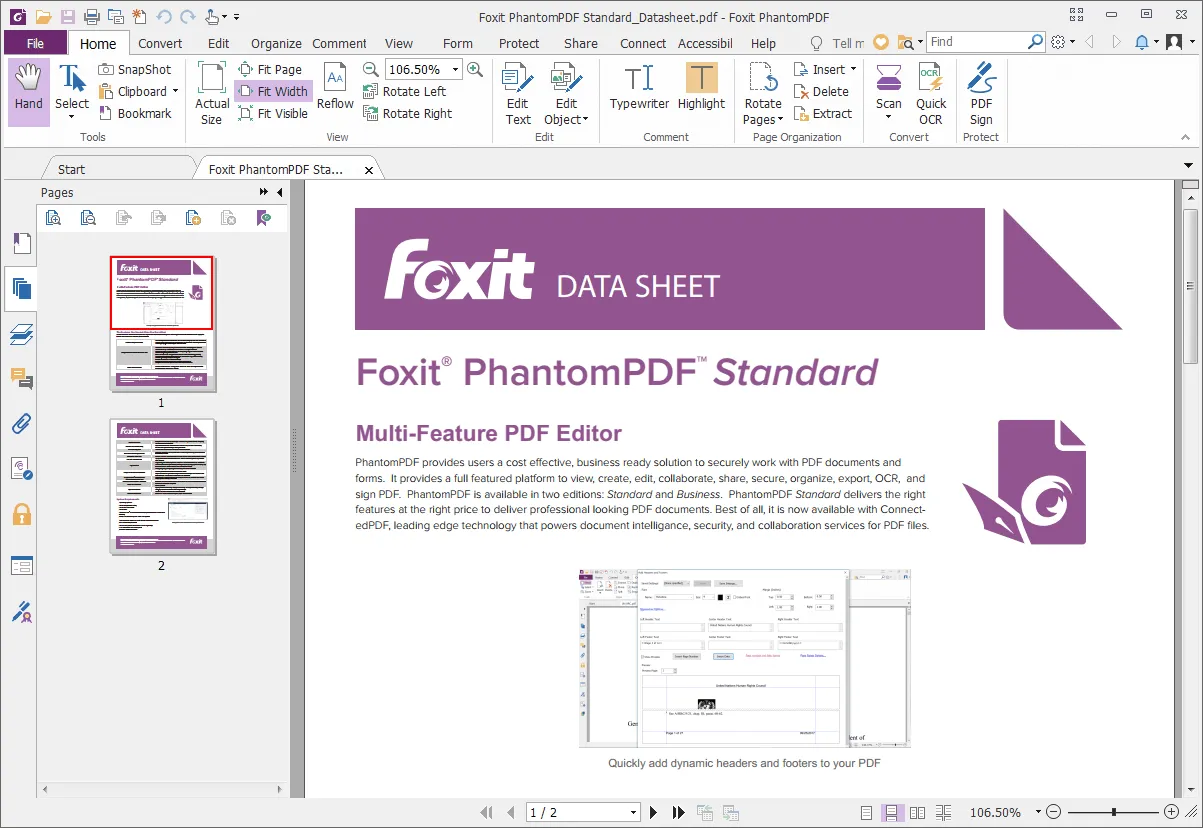
Foxit Phantom的功能特點
- 頁面顯示: Foxit Phantom PDF 可讓您切換檢視顯示。您可以在瀏覽文件時變更佈局。 (放大/縮小)
- 組織頁面:Foxit Phantom可讓您組織PDF頁面,快速提高工作效率。
- 插入頁面:您可以透過從福昕應用程式中選擇頁面範圍來插入特定頁面或整個文件。
- 刪除重複頁面: Foxit 還允許您從文件中刪除任何不必要或不需要的頁面。
結論
好吧,當你對它們進行比較時,我們上面討論的所有工具都有自己的標準。您無法指定任何一種工具可以為您提供其中的所有功能。但它仍然可以滿足您的工作要求。如果您仍然想致電申請單一應用程序,我們建議您選擇最好的一個。我們的清單中還有 UPDF - PDF 頁面編輯器,可為您提供所需的所有功能,立即下載並嘗試!
Windows • macOS • iOS • Android 100% 安全性
 UPDF
UPDF
 Windows
Windows Mac
Mac iPhone/iPad
iPhone/iPad Android
Android UPDF AI 在線
UPDF AI 在線 UPDF 數位簽名
UPDF 數位簽名 PDF 閱讀器
PDF 閱讀器 PDF 文件註釋
PDF 文件註釋 PDF 編輯器
PDF 編輯器 PDF 格式轉換
PDF 格式轉換 建立 PDF
建立 PDF 壓縮 PDF
壓縮 PDF PDF 頁面管理
PDF 頁面管理 合併 PDF
合併 PDF 拆分 PDF
拆分 PDF 裁剪 PDF
裁剪 PDF 刪除頁面
刪除頁面 旋轉頁面
旋轉頁面 PDF 簽名
PDF 簽名 PDF 表單
PDF 表單 PDF 文件對比
PDF 文件對比 PDF 加密
PDF 加密 列印 PDF
列印 PDF 批量處理
批量處理 OCR
OCR UPDF Cloud
UPDF Cloud 關於 UPDF AI
關於 UPDF AI UPDF AI解決方案
UPDF AI解決方案  AI使用者指南
AI使用者指南 UPDF AI常見問題解答
UPDF AI常見問題解答 總結 PDF
總結 PDF 翻譯 PDF
翻譯 PDF 解釋 PDF
解釋 PDF 與 PDF 對話
與 PDF 對話 與圖像對話
與圖像對話 PDF 轉心智圖
PDF 轉心智圖 與 AI 聊天
與 AI 聊天 PDF 轉成 Word
PDF 轉成 Word PDF 轉成 Excel
PDF 轉成 Excel PDF 轉成 PPT
PDF 轉成 PPT 使用者指南
使用者指南 技術規格
技術規格 產品更新日誌
產品更新日誌 常見問題
常見問題 使用技巧
使用技巧 部落格
部落格 UPDF 評論
UPDF 評論 下載中心
下載中心 聯絡我們
聯絡我們










